
数は少なく、できることは多く。仕事で導入してみてよかったツール5選
「買ってよかったもの」まとめに続いて今回は、自分で使ってみてよかった仕事効率化ツールについて。このツイートからさらにブラッシュアップしたnoteです。
自分が「このツール最高だなー!!!」と思うときは、だいたいこの3つが重なっていることが多いです。
・デバイス問わず同期して使える
・自分で使い方を決められる
・アップデートの回数が多い
ツールは、自分用にカスタマイズするもの。用途に応じて使い分けることができる許容の広さがあるツールが大好きです。そして、良いと納得できたものであれば課金していく、というスタンスです。
これまで使ってみた数々のツールの中から、これは最高だなと思えたものを紹介します。
* 前回の「買ってよかったもの2018」まとめも合わせてどうぞ。
* 今回のタイトルは、灰色ハイジさんのツールレビューの記事タイトルからつけさせていただきました。
・・・
1) Notion(情報を一元管理する)
The all-in-one workspace - notes, tasks, wikis, & databases
Googleドキュメント(Dropbox Paper)、Googleスプレッドシート、Trello、タスクアプリ、Wikiなど、これまで使ってきた「使い勝手の良いツール」を一緒くたに したツール。彼らが謳うように、まさに「The all-in-one workspace」です。これまでProduct Huntでいろいろなものを見ては使ってきましたが、これ以上によいものは見つけられなかったぐらいに、素晴らしい。
何がすごいかというと、自分で好きなように整理し、カテゴライズし、自分だけのホームページのようなものをつくれること。他のサービスを使わなくてもほぼNotionだけで完結できるので、「あれ、あの情報どこだっけ?」というのが劇的に減ります(会社で他のメンバーと共有しているものはGoogle Driveのリンクをまとめたページをつくっています)。
ちなみに、このまとめ記事をつくるにあたって、Notionのレビュー記事をリライトしました。最新版にアップデートしています。
2)Things 3(個々のタスクを可視化する)
Complete revamp of the original, award-winning task manager
タスクアプリというのは、「Productivity(生産性向上)」系のアプリのなかでもかなり競争が激しいジャンル。OmmifocusやTodoistなど、いろいろありますが、そのなかでも個人的に群を抜いて素晴らしいのが「Things 3」です。
こちらは、2017年頭ぐらいまで、ずーーーーっとバージョン2の状態が続いていて、やっとフルリニューアルしてくれました。それ以来、Todoistといい勝負をしていて、悩んだ結果、このThings 3を使っています。
(↑ 3にリニューアルしたときのムービー「all-new Things」)
Things 3のいいところは、
・キーボードショートカットが多いところ
・デバイス間(Mac, iOS)の同期が早いこと
・「Today」でプロジェクトごとのタスクを表示してくれるところ
・✔︎がつくときのアニメーションがかわいい(大事)
「マウスを移動させて、完了したタスクをクリックする」なんてことをしなくても「command + k」で完了にできるとか。締切日を設定するときには「command + t」でOKとか。タスクの移動も「command + ↑/↓」でできるとか。つまり、キーボードから手を離さずにタスクをどんどん追加・完了できるんです。ちなみに、MacとiPadでのキーボードショートカットが同じなのもよいです。
新しいタスクを下に追加する : ⌘ Cmd+N
タスクを移動させる : ⌘ Cmd+↑/↓
複製 / コピー / ペースト : ⌘ Cmd+D/C/V
日付を設定する : ⌘ Cmd+S
タスクを完了させる : ⌘ Cmd+K
気に入っているところは他にもあって、「今日やること(Today)」のタブがプロジェクトごとに分かれているんです。プロジェクトにどんどんタスクを書いていくけど、結局見るのは「今日やること」なので、そのタスクが何のプロジェクトなのかわからなくて探す…ということがありました。Things 3は事前に分かれているのでパッと見て理解できるところがよいです。

そして、12月12日、すべてのデバイス(Mac,iOS)で「Dark Mode」が搭載されました。本当に使いやすくて使い勝手がよくて、最高です。強いて言えば、3段以上のプロジェクトの階層構造、チームでの共有機能ができたら文句ないです。
【追記】あともう一つだけ語らせてください。地味な機能ではあるんですが、「Quick Entry」という機能で、ショートカットを設定しておくと自動で記事タイトルとURLをひっぱってくれるんです。記事をあとで読むときとかに使っています。「タスクアプリはメモアプリにもなる!」と確信した瞬間でした。

最近は指定メールアドレスに送ればタスクに追加してくれる「Mail to Things」という機能もリリースされたりと、アップデートの頻度が多く、本当に使いやすいツールです。
3)Bear(文章を書く)
Write beautifully on iPhone, iPad, and Mac
これまで長らく「iA Writer」というアプリを使ってきたのですが、2018年になって「Bear」というライティングアプリに乗り換えました。
課金ポイント(Bear Pro Plan)は、MacとiOS間などのデバイス間の同期とテーマの選択(一部無料のものもあります)。同期が早く使いやすいので、年額で契約をしています。
[月額契約] 月額1.49ドル(約164円)・1週間のフリートライアル有
[年額契約] 年額14.99ドル(約1,653円)・1ヶ月のフリートライアル有
テーマは「Ulysses」のように自分でつくれないですが、これで十分ぐらいのテーマが用意されています。お気に入りは「Dark Graphite」です。(↓)
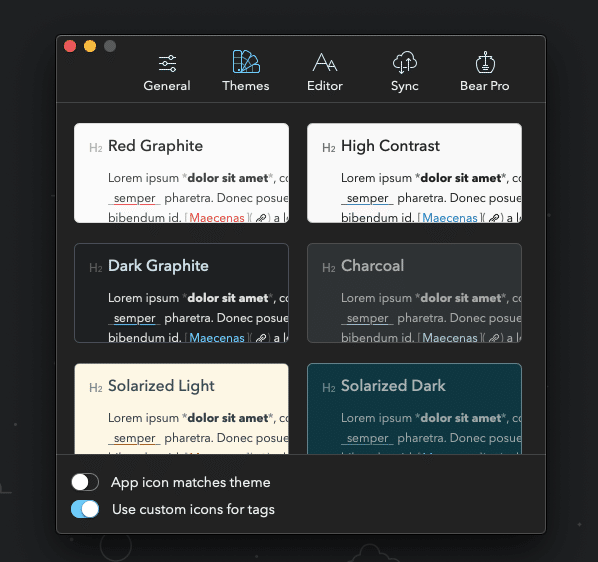
このアプリのポイントは、記事にハッシュタグをつけると自動的にサイドバーに表示されるんです(アイコンも変えられて、種類もかなり豊富)。その手軽さと、アプリの挙動の早さ(立ち上げた瞬間に書きはじめられる)、画像を添付できるところとかも、乗り換えたポイントでした。
自分の場合、メールやメッセージの下書きや、文章の最終確認までの記事構成、お気に入り記事の模写、note作成のときのアイデアメモなどに使っています。

4)Noteshelf 2(アイデアを書き出す)
Take handwritten notes and annotate PDFs
「買ってよかったもの」でも書きましたが、Noteshelf 2というアプリがiPadのメモアプリの中でも群を抜いて使いやすいです。
自分はiPadで絵を描くわけではなく、メモとかアイデアを「手書きで残すための道具」として使いたかったので、自分にとって必要な機能はこの2つでした。描いたメモを整理してまとめておくためには、階層構造をつくる必要があるので、フォルダ機能があるアプリを探していました。
・ペンや筆などの機能はできるだけ少なくてOK
・カテゴリー / フォルダ機能があること
いろいろ探した結果、「GoodNote 4」と「Noteshelf 2」の2つがどうやら良さそうだとわかり、レビュー記事と自分にとって必要な機能があるかどうかを比べて、「Noteshelf 2」を選びました。今はこんな感じで使っています。
【カテゴリー】 【フォルダ(Notebook)の役割】
・01_Works ── 仕事に関するメモ書き
・02_Homes ── プライベートのメモ書き
・03_Archives ── 上記2つのアーカイブ情報をまとめる

Noteshelf 2のいいところは、ペン。選択中(↓)の万年筆型のペンがすごく書きやすくて、サイズ調整もたくさんできるし、とてもよいです。

ちなみにですが、最近の機能として、手書き文字をテキストに変換してくれる機能「Convert To Text」がめちゃくちゃ有能です。

5)RealtimeBoard(アイデアを書き出す)
Enhanced whiteboard. Your guide to the future of teamwork
ピースオブケイクに入社するまでこのツールを知らなかったんですが、このツールは素晴らしいです。本当に、なんでもできるんです!
「まるで無限の広さの画用紙に、付せん貼って並べたり、矢印つけて整理したり、マインドマップ作ったりできる最高ツール」と思わずツイートしたぐらいにはよいです。Notionすらも飛び越えるぐらいの自由度。だって、無制限の画面いっぱいの画用紙に何でもできるから。
例えば、アプリのモックやスライドの構成を考えるとき。iPad、16:9などの比率で自動的にフレームをつくってくれるので、まずはガワだけつくって、そのあとに中身を考えられます。

テンプレートもたくさんあります。ペルソナやロードマップ、カスタマージャーニーまで、何でもござれです。

マインドマップも簡単につくれるようになりました。
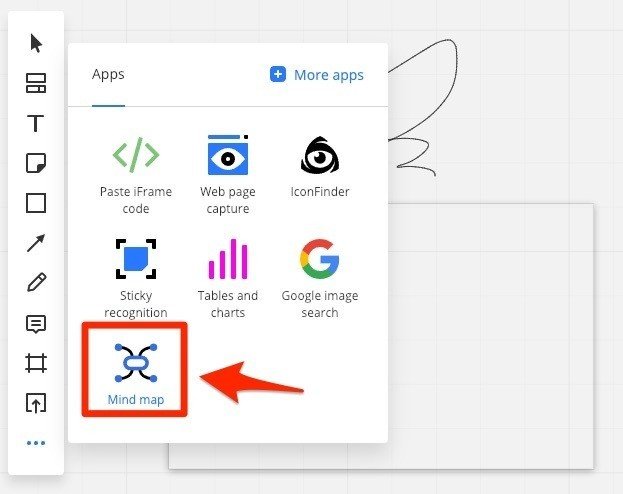
しかも、知ったタイミングでiPadアプリが対応するとか、サービスリニューアルするとか、「どんどん使ってくれよ…!」と誘ってくれているかのよう。頼もしい相棒を手に入れた瞬間でした。
・・・
以上、導入してよかったツール2018でした。
記事最初に埋め込んでいたツイートで入れていなかったカレンダーアプリ「Fantastical 2」ですが、タスクはすべてThings 3にまとめることにして、リマインダー機能が必要なくなったので、今は純正のGoogleカレンダーアプリを使っています。
◇ おまけ「Loom」
ちなみに、最近気になっているのが「Loom」というツール。スクリーンを録画して、チームに簡単にシェアできます。これまではChromeの拡張機能としてリリースされていましたが、いずれはデスクトップアプリもリリース予定とのこと。「Fall 2018」と書かれているけど、いつになるのやら…🤔?
最後に、ほぼ毎日つかっているカメラアプリを紹介しておしまいにします。「Foodie」というSNOWが開発しているアプリ。フィルターがすでにいい感じなので、95%ぐらいこれで撮っています。お気に入りはYU2です。
2019年はどんな素晴らしいツールに出合えるかなー。これからも、生活や仕事ををらくにしてくれて集中したいことに注力させてくれるツールを探していきたいと思います。それでは!
いいなと思ったら応援しよう!

